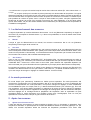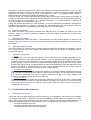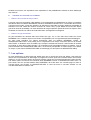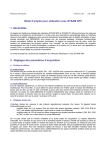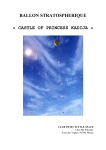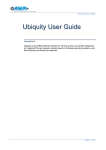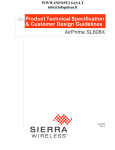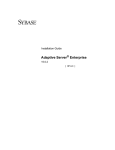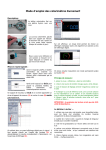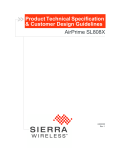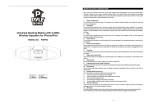Download Mesures Electriques - Mode d`emploi pour utilisation
Transcript
Mesures électriques Version 2.00 - Juin 2008 Mode d’emploi pour utilisation avec SYSAM PCI 1. Généralités Ce logiciel est destiné au pilotage des interfaces SYSAM SP5 et SYSAM PCI d'Eurosmart pour les mesures électriques du programme de terminale S. Il a été conçu pour permettre le paramétrage facile de l'interface (prise en main rapide, réglages les plus courants directement accessibles dans la fenêtre principale), et pour ensuite transférer vers REGRESSI, d'un simple clic, les mesures réalisées. Quelques fonctionnalités simples permettent d'affiner les données transmises. Le logiciel ne comporte pas de menu, mais des boutons qui déclenchent les diverses actions. Les "conseils" de ces boutons permettent de connaître sommairement leur rôle (il suffit d'immobiliser le pointeur de la souris sur l'un d'eux pour voir apparaître le conseil). Enfin, un guide permet de connaître les actions possibles à chaque étape du protocole d'acquisition. Ce mode d’emploi ne concerne que l’utilisation de « Mesures Electriques » avec SYSAM PCI. Si une centrale SYSAM SP5 est connectée à l’ordinateur comportant la carte SYSAM PCI et le boitier BORA, « Mesures-Electriques » utilisera au démarrage préférentiellement SYSAM SP5. Si vous voulez utiliser SYSAM PCI tout en laissant SYSAM SP5 branchée, il faut la sélectionner dans les Options. 2. Réglages des paramètres d’acquisition a. Entrées et calibres. Le mode simple Les entrées sont au nombre de huit (EA0, EA1...EA7, soit EAi avec i prenant les valeurs de 0 à 7), groupées en 4 canaux. Elles peuvent fonctionner de manière indépendante; dans ce cas, c'est la tension injectée entre l'entrée EAi (borne rouge) et la masse de l'interface (borne noire) qui va être mesurée (cette tension est notée UiM) . Les entrées doivent être activées. L'entrée EA0 est la seule activée par défaut. Chaque voie comporte 6 calibres, que l'on peut régler individuellement. Le mode différentiel Lors de certaines expériences, on retrouve les mêmes problèmes de court-circuit par la masse qu'avec un oscilloscope. Pour les éviter, on peut utiliser les deux entrées d'un même canal: la masse de l'interface ne jouera plus de rôle, car elle ne sera connectée à aucun des deux points entre lesquels la tension va être mesurée. On passe en mode différentiel globalement (c'est-à-dire simultanement pour l'ensemble des entrées analogiques). En résumé, on dispose : - soit de 4 entrées différentielles (une par canal), - soit de 8 entrées non différentielles, c'est-à-dire à masse commune.' En mode différentiel, on peut ainsi mesurer sur le canal 0 la tension UEA0-EA4, sur le canal 1 la tension UEA1-EA5, etc. b. Réglages temporels. L'interface réalise les mesures à des instants régulièrement espacés d'un temps Te (appelé temps d'échantillonnage) qui est: - au minimum de 500 ns lorsque qu'une seule entrée est active, - au minimum de 2,5 µs par voie active lorsqu'au moins deux voies sont actives (Ex: trois voies actives ==> 7,5 µs). On ne peut choisir que le nombre de points (mesures) et la durée totale de l'acquisition. Le logiciel détermine l'intervalle Te en fonction de ces choix et de la contrainte décrite ci-dessus. Priorité est donnée au choix de la durée totale: le logiciel rectifie le nombre de points en fonction de la contrainte, en restant le plus près possible du nombre de points choisi. Lorsque la durée totale est "petite", elle peut également être ajustée par le logiciel, par excès. Pour acquérir une tension qui varie rapidement, il ne faut ainsi utiliser qu'une seule entrée, car plus les entrées utilisées sont nombreuses, plus les performances temporelles de SYSAM PCI se dégradent. 3. Le déclenchement des mesures. Il s'agit de l'opération qui consiste à démarrer les mesures. Le clic sur [Démarrer l'acquisition] ou l'appui de la touche F10 provoquent le déclenchement. Il y a alors trois possibilités, le choix se faisant dans la liste déroulante "Type". a. Manuel Lorsque le type de déclenchement est manuel, les mesures commencent dès le clic sur [Démarrer l'acquisition] ou dès l'appui de la touche F10. b. Sur seuil Le démarrage des mesures n'a réellement lieu que lorsque la tension de la voie sélectionnée (parmi les voies actives) dans la liste déroulante "Voie" passe par le seuil indiqué dans la boîte de saisie "Seuil", dans le sens choisi (montant ou descendant). La voie de déclenchement ne peut être que l'une des voies actives. Si une seule voie est active, elle est utilisée automatiquement. c. Sur échelon Dans ce cas, on utilise l'entrée "SYNCHRO EXT." de l'interface SP5. Les seuls paramètres sont alors le sens et le pré-trig (voir ci-dessous): les mesures sont déclenchées dès que la tension injectée sur l'entrée SYNCHRO EXT." commence à varier dans le sens choisi (cette variation doit cependant dépasser une valeur minimale pour qu'une fluctuation due aux parasites ne provoque pas de déclenchement intempestif). Pour arrêter les mesures, cliquer sur le même bouton [Arrêter les mesures] ou appuyer sur [Echap] Si les conditions de déclenchement ne sont pas réunies, c’est-à-dire s’il y a attente de déclenchement, il n’y a qu’un seul moyen de changer un réglage ou d’arrêter l’attente : la touche Echap. 4. Le mode permanent En mode simple (non permanent), l'interface ne réalise qu'une acquisition. En mode permanent, elle recommence constamment une nouvelle acquisition dès la fin de l'acquisition en cours et l'affichage des mesures correspondantes. En mode permanent, vous pouvez changer les réglages, et toute modification est immédiatement prise en compte, sauf s’il y a attente de déclenchement (voir ci-dessus §3). En mode non permanent, vous devez arrêter l'acquisition ou attendre la fin avant de pouvoir changer les réglages. L'acquisition en mode permanent s'apparente au balayage de l'oscillographe. Elle est entre autres utile pour faire des réglages sur le montage étudié en préparation de l'acquisition "utile" et exploitable. On peut cependant utiliser le mode permanent pour travailler comme avec l'oscillographe, mais ce n'est pas spécialement commode car il manque un grand nombre de fonctions ! 5. Après les mesures a. Ajouter une série de mesures Il peut être utile de recommencer la même expérience plusieurs fois, en changeant un paramètre. Pour comparer les résultats, on peut disposer les courbes des différents essais sur le même graphique. Or, par défaut, une nouvelle acquisition efface les mesures de l'acquisition précédente. Pour éviter cette suppression, cocher la case [Ajouter les courbes]. Les résultats de la dernière acquisition ainsi que ceux des acquisitions suivantes ne seront plus effacés. Il faut cependant conserver les mêmes réglages temporels (durée totale et nombre de points) pour que cela fonctionne. Au cas où ces réglages ont été changés, il suffit de cliquer sur le bouton [Acquisition précédente] pour y revenir. Lorsqu'on réalise une nouvelle acquisition des tensions déjà acquises (avec l'option ajouter les courbes), la notation des séries de tensions mesurées correspondant à des réacquisitions s'enrichit d'une lettre indiquant le numéro d'ordre de la réacquisition. (a = première acquisition, b = seconde acquisition, U3Mb est la seconde acquisition de la tension de la voie 3...) L'ajout des courbes est possible en mode permanent. La règle de l'identité des paramètres temporels doit également être respectée: si pendant le balayage, les paramètres temporels sont changés, toutes les acquisitions précédentes sont effacées et seule l'acquisition en cours sera retenue. b. Examiner les valeurs Les séries de valeurs des tensions mesurées sont affichées dans un tableau de valeurs qu'on peut examiner. Cliquer sur le bouton [Afficher le tableau de mesures]. Cliquer à nouveau sur ce bouton pour cacher le tableau c. Supprimer des valeurs Lorsque le tableau des valeurs est visible, on peut supprimer une série (colonne entière) en cliquant sur la troisième case de la colonne. Il n'y aucun moyen de récupérer les séries supprimées ! (il faut refaire les acquisitions...) d. Reprendre depuis le début Cette action permet de remettre tous les réglages tels qu'ils étaient au démarrage du programme. Cliquer sur le premier bouton de la barre d'outils. Les paramètres temporels par défaut sont réglables dans le panneau des Options. e. Examiner le graphique - Zoom On dispose d'un zoom pour l'échelle verticale et d'un autre zoom pour l'échelle horizontale. On les active en cliquant sur les doubles flèches situées à l'une des extrémités des barres de défilement . Lorsque l'un des zooms est supérieur à 1, on peut déplacer le graphique en le saisissant avec la souris (bouton gauche). Lorsque le zoom est suffisamment important pour que les points d'une courbe soient espacés d'au moins 3 pixels, le logiciel dessine les points individuellement en plus des segments qui les relient. Pour faciliter le positionnement avec zoom, placer approximativement les curseurs avant de zoomer, puis zoomer et ajuster leur position pour une mesure précise. - Graduations et quadrillage Les calibres des tensions utilisées pouvant être différents, le logiciel peut afficher simultanément jusqu'à quatre échelles verticales différentes (deux à gauche et deux à droite). On peut sélectionner l'échelle pour laquelle le quadrillage sera tracé en cliquant simplement sur elle. Les courbes utilisant cette échelle sont dessinées en gras, les autres en traits fins. - Points et courbes L'examen des graphes ne saurait être complet sans l'affichage du nom de la série de la courbe pointée et des coordonnées de ses points: il suffit d'immobiliser le pointeur de la souris sur un point quelconque d'une courbe quelconque pour voir s'afficher dans la barre d'outils en haut le nom de la série et les coordonnées du point visé. 6. L'exploitation des mesures a. Directement sur l'écran. Il peut être utile de réaliser directement quelques mesures sur le graphique, sans passer par un transfert des résultats vers EXCEL, OpenOffice.org Calc ou REGRESSI. Activer l'option en cliquant sur le 7ème bouton (deux règles jaunes croisées). Saisir les curseurs verticaux (mesure d'un intervalle de temps) et horizontaux (intervalle de tension). Dans ce dernier cas, il faut sélectionner l'axe utilisé pour la mesure : - en cliquant directement sur l'axe - en cliquant directement sur la courbe concernée - en sélectionnant l'axe dans la boite de dialogue. Pendant les mesures, les acquisitions sont impossibles: il faut préalablement refermer la boite d'affichage des mesures. b. • Transfert vers un fichier ou un tableur. sélection de l'intervalle de temps retenu : Lorsqu'au moins une acquisition a été réalisée, on peut enregistrer les résultats dans un fichier ou transférer directement dans les tableurs REGRESSI, EXCEL et OPENOFFICE.ORG CALC. L'ensemble des mesures n'est pas toujours utile: il peut être judicieux de sélectionner l'intervalle de temps réellement exploitable et transféré. Pour cela, utiliser les curseurs verticaux de couleur verte, qui par défaut se trouvent aux limites gauche et droite du quadrillage. Un index situé dans la marge supérieure permet de mieux les repérer. Dans le tableau de mesures, les valeurs de l'intervalle retenu sont légèrement surlignées. • sélection du type de transfert : On peut transférer les données dans des fichiers de type .txt, ou bien dans des fichiers au format REGRESSI .rw3. Il suffit de cliquer sur le bouton correspondant pour voir apparaître les boîtes de dialogue. On peut aussi transférer les valeurs directement dans les tableurs REGRESSI, EXCEL et OPENOFFICE.ORG CALC, sans passer par un enregistrement sur disque. Précisons que lors du transfert dans EXCEL, la feuille de calcul ne s'affiche que lorsque le transfert est terminé. L'avancement du transfert est indiqué en haut dans la barre d'outils. Les acquisitions sont impossibles pendant ce transfert. Lors du premier transfert vers OPENOFFICE.ORG CALC, la connexion peut prendre un certain temps. Pour réduire ce temps, on peut lancer OPENOFFICE.ORG au démarrage (voir les options de OPENOFFICE.ORG). 7. Les options On peut sélectionner la durée totale par défaut ainsi que le nombre de points par défaut, c'est-à-dire les valeurs de ces paramètres au démarrage du programme ou bien après une nouvelle session de mesures (après un clic sur le premier bouton de la barre d'outils). Cliquer sur le neuvième bouton de la barre d'outils. Les autres options concernent les transferts dans REGRESSI, EXCEL et OPENOFFICE.ORG CALC: on peut choisir, lors d'un second transfert dans REGRESSI, de le faire dans une nouvelle page ou dans un nouveau fichier; pour EXCEL et OPENOFFICE.ORG, le choix est entre un nouveau classeur ou une nouvelle feuille dans le classeur actif.